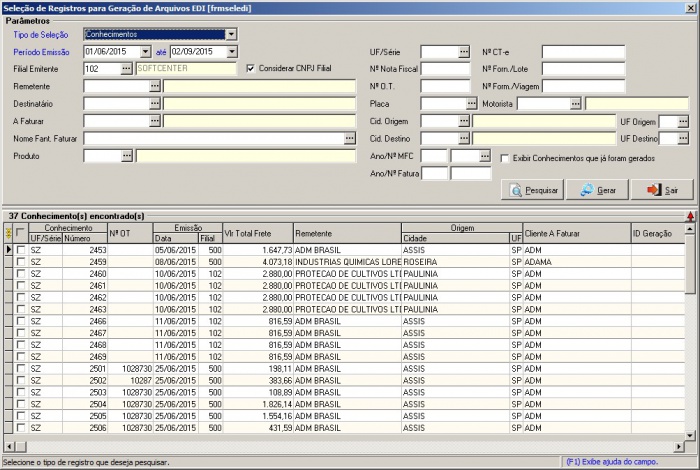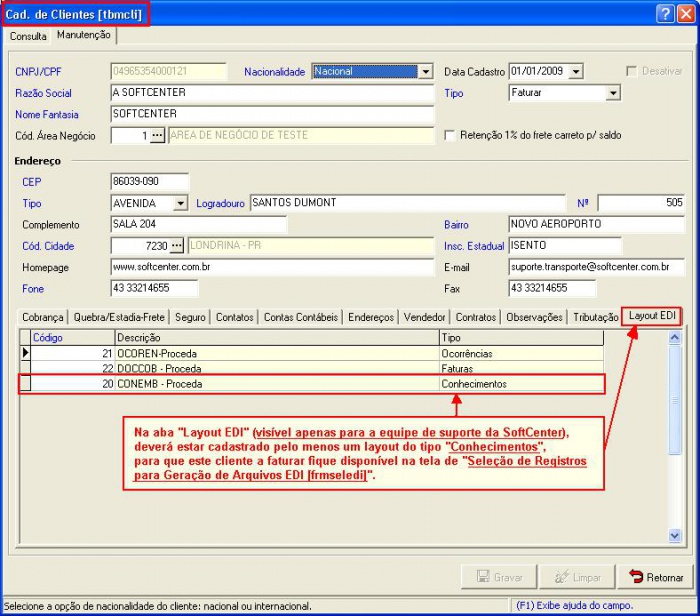|
|
| Linha 24: |
Linha 24: |
| | <!--**************************************FIM TABELA************************************** --> | | <!--**************************************FIM TABELA************************************** --> |
| | <br> | | <br> |
| − |
| |
| − | ==Parâmetros==
| |
| − | <!--***********************************INICIO TABELA***************************************-->
| |
| − | <div class="TabelaWikiPadrao" >
| |
| − | <table>
| |
| − | <tr>
| |
| − | <td colspan="2">Informe os parâmetros de filtro dos registros de Conhecimento.
| |
| − | Após informados os parâmetros clique no botão Pesquisar, para que o sistema exiba os registros de Conhecimento.
| |
| − | <br>
| |
| − | [[Arquivo:3-hfrmseledi_ParamsConhecimentos.JPG|center|700px]]</td>
| |
| − | <br>
| |
| − | <tr>
| |
| − | <td width="320"><font color="blue"> Período Emissão</font></td>
| |
| − | <td width="380">Data final e inicial do período de emissão do Conhecimento.
| |
| − | Obs: Preenchimento obrigatório tanto para pesquisa quanto para a geração.</td>
| |
| − | </tr>
| |
| − | <tr>
| |
| − | <td width="320">UF/Série</td>
| |
| − | <td width="380">UF/Série do Conhecimento.</td>
| |
| − | </tr>
| |
| − | <tr>
| |
| − | <td width="320">Nº CTRC</td>
| |
| − | <td width="380">Número de controle do Conhecimento.</td>
| |
| − | </tr>
| |
| − | <tr>
| |
| − | <td width="320">Filial Emitente</td>
| |
| − | <td width="380">Código da filial emitente do Conhecimento.
| |
| − |
| |
| − | Obs: este campo será obrigatório para a geração de arquivos EDI.</td>
| |
| − | </tr>
| |
| − | <tr>
| |
| − | <td width="320">Considerar CNPJ Filial</td>
| |
| − | <td width="380">Marque esta opção para considerar o CNPJ da Filial informada no campo <b>Filial Emitente</b> para a geração do Registro 321 do CONEMB. Para a pesquisa dos CT-e(s) a filial informada não será considerada pelo seu código e sim pelo seu CNPJ.</td>
| |
| − | </tr>
| |
| − | <tr>
| |
| − | <td width="320">Nº Nota Fiscal</td>
| |
| − | <td width="380">Número da nota fiscal que pertence ao Conhecimento.</td>
| |
| − | </tr>
| |
| − | <tr>
| |
| − | <td width="320">Nº Forn./Lote</td>
| |
| − | <td width="380"> Número do fornecedor/lote.</td>
| |
| − | </tr>
| |
| − | <tr>
| |
| − | <td width="320">Remetente</td>
| |
| − | <td width="380">CNPJ ou CPF do cliente remetente do Conhecimento.</td>
| |
| − | </tr>
| |
| − | <tr>
| |
| − | <td width="320">Nº O.T.</td>
| |
| − | <td width="380">Número da ordem de transporte fornecida pelo cliente.</td>
| |
| − | </tr>
| |
| − | <tr>
| |
| − | <td width="320">Nº Form./Viagem</td>
| |
| − | <td width="380">Número do formulário ou da viagem do Conhecimento.</td>
| |
| − | </tr>
| |
| − | <tr>
| |
| − | <td width="320">Destinatário</td>
| |
| − | <td width="380">CNPJ ou CPF do cliente destinatário do Conhecimento.</td>
| |
| − | </tr>
| |
| − | <tr>
| |
| − | <td width="320">Placa</td>
| |
| − | <td width="380">Placa do veículo informado na digitação do Conhecimento.</td>
| |
| − | </tr>
| |
| − | <tr>
| |
| − | <td width="320">Motorista</td>
| |
| − | <td width="380">CPF do motorista informado na digitação do Conhecimento.</td>
| |
| − | </tr>
| |
| − | <tr>
| |
| − | <td width="320">A Faturar</td>
| |
| − | <td width="380">CNPJ ou CPF do cliente a faturar do Conhecimento.
| |
| − | <font color="red"> <b>ATENÇÃO</b>:O sistema permitirá informar apenas os clientes a faturar que tiverem layouts EDI do tipo Conhecimentos vinculados a ele.</font>
| |
| − | Obs: para a geração de arquivos EDI, será obrigatório informar ou o campo “A Faturar” ou o campo “Nome Fant. Faturar”.</td>
| |
| − | </tr>
| |
| − | <tr>
| |
| − | <td width="320">Cid. Origem</td>
| |
| − | <td width="380">Código da cidade de origem do Conhecimento.</td>
| |
| − | </tr>
| |
| − | <tr>
| |
| − | <td width="320">UF Origem</td>
| |
| − | <td width="380">Informe a UF de Origem.</td>
| |
| − | </tr>
| |
| − | <tr>
| |
| − | <td width="320">Nome Fant. A Faturar</td>
| |
| − | <td width="380">Nome fantasia do cliente a faturar do Conhecimento.
| |
| − | <font color="red"> <b>ATENÇÃO</b>: O sistema permitirá informar apenas os clientes a faturar que tiverem layouts EDI do tipo Conhecimentos vinculados a ele.
| |
| − | Obs: para a geração de arquivos EDI, será obrigatório informar ou o campo “A Faturar” ou o campo “Nome Fant. Faturar”.
| |
| − | <tr>
| |
| − | <td width="320">Cid. Destino</td>
| |
| − | <td width="380">Código da cidade de destino do Conhecimento.</td>
| |
| − | <tr>
| |
| − | <td width="320">UF Destino</td>
| |
| − | <td width="380">Informe a UF de destino.</td>
| |
| − | </tr>
| |
| − | <tr>
| |
| − | <td width="320">Produto</td>
| |
| − | <td width="380">Código do produto informado na digitação do Conhecimento.</td>
| |
| − | </tr>
| |
| − | <tr>
| |
| − | <td width="320">Ano/Nº Manifesto</td>
| |
| − | <td width="380">Ano e número de controle do manifesto de cargas, em que o Conhecimento está inserido.</td>
| |
| − | </tr>
| |
| − | <tr>
| |
| − | <td width="320">Exibir Conhecimentos que já foram gerados</td>
| |
| − | <td width="380">Marque esta opção para que a pesquisa traga também os Conhecimentos que fazem parte de um arquivo EDI já gerado.
| |
| − |
| |
| − | Se deixar desmarcado, a pesquisa trará apenas os Conhecimentos que ainda não fazem parte de nenhum arquivo EDI gerado, ou seja, pendente para geração.</td>
| |
| − | </tr>
| |
| − | <tr>
| |
| − | <td width="320">Ano/Nº Fatura</td>
| |
| − | <td width="380">Ano e número de controle da fatura, em que o conhecimento esta inserido.</td>
| |
| − | <tr>
| |
| − | <td colspan="2"><b>Conhecimentos Encontrados na Pesquisa</b>
| |
| − |
| |
| − | Depois que o usuário clicar no botão Pesquisar, o sistema irá varrer a base de dados do cliente em busca dos registros que se enquadram nos filtros informados. Trazendo na tela o resultado da busca.
| |
| − | Os registros não poderão ser alterados nessa tela, sendo apenas para consulta.
| |
| − |
| |
| − | Mas, o usuário poderá selecionar os registros que deseja incluir na geração do arquivo EDI.
| |
| − |
| |
| − | [[Arquivo:4-hfrmseledi_GridConhecimentos.JPG|center|700px]]</td>
| |
| − | </tr>
| |
| − | <tr>
| |
| − | <td width="320">Menu pop-up</td>
| |
| − | <td width="380">Este botão indica que existe um menu pop-up na grid. Ou seja, se clicar com o botão direito do mouse em cima de um registro, irá abrir um menu pop-up com as opções:
| |
| − |
| |
| − | *Consulta de CTRCs: ao clicar nesta opção, o sistema abrirá a consulta de Conhecimentos, com os dados do Conhecimento em que o mouse estava posicionado.
| |
| − |
| |
| − | *Consulta de Faturas/CTRC: ao clicar nesta opção, o sistema abrirá a consulta de Faturas/CTRC, com os dados do Conhecimento em que o mouse estava posicionado.</td>
| |
| − | </tr>
| |
| − | <tr>
| |
| − | <td width="320">Check-box</td>
| |
| − | <td width="380">Neste campo o usuário poderá marcar os registros que deseja que faça parte da geração do arquivo EDI.
| |
| − |
| |
| − | E desmarcar os registros que não serão incluídos na geração do arquivo EDI.
| |
| − |
| |
| − | Note que os registros marcados ficarão na cor vermelha para facilitar sua visualização.</td>
| |
| − | <tr>
| |
| − | <td width="320">Conhecimento</td>
| |
| − | <td width="380">Identificação do Conhecimento.</td>
| |
| − | </tr>
| |
| − | <tr>
| |
| − | <td width="320">UF/Série</td>
| |
| − | <td width="380">UF/Série de controle do Conhecimento.</td>
| |
| − | </tr>
| |
| − | <tr>
| |
| − | <td width="320">Número</td>
| |
| − | <td width="380">Número de controle do Conhecimento.</td>
| |
| − | </tr>
| |
| − | <tr>
| |
| − | <td width="320">Nº OT</td>
| |
| − | <td width="380">Número da ordem de transporte fornecida pelo cliente.</td>
| |
| − | </tr>
| |
| − | <tr>
| |
| − | <td width="320">Emissão</td>
| |
| − | <td width="380">Dados da emissão do Conhecimento.</td>
| |
| − | </tr>
| |
| − | <tr>
| |
| − | <td width="320">Data</td>
| |
| − | <td width="380">Data de emissão do Conhecimento.</td>
| |
| − | </tr>
| |
| − | <tr>
| |
| − | <td width="320">Filial</td>
| |
| − | <td width="380">Código da filial emitente do Conhecimento.</td>
| |
| − | </tr>
| |
| − | <tr>
| |
| − | <td width="320">Valor Total do Frete</td>
| |
| − | <td width="380">Valor total do frete do Conhecimento</td>
| |
| − | </tr>
| |
| − | <tr>
| |
| − | <td width="320">Remetente</td>
| |
| − | <td width="380">CNPJ ou CPF do cliente remetente do Conhecimento.</td>
| |
| − | </tr>
| |
| − | <tr>
| |
| − | <td width="320">Origem</td>
| |
| − | <td width="380">Dados da origem do Conhecimento.</td>
| |
| − | </tr>
| |
| − | <tr>
| |
| − | <td width="320">Cidade</td>
| |
| − | <td width="380">Nome da cidade de origem do Conhecimento.</td>
| |
| − | </tr>
| |
| − | <tr>
| |
| − | <td width="320">UF</td>
| |
| − | <td width="380">UF (estado) da cidade de origem do Conhecimento.</td>
| |
| − | </tr>
| |
| − | <tr>
| |
| − | <td width="320">Cliente A Faturar</td>
| |
| − | <td width="380">Nome fantasia do cliente a faturar do Conhecimento.</td>
| |
| − | </tr>
| |
| − | <tr>
| |
| − | <td width="320">ID Geração</td>
| |
| − | <td width="380">Este campo será preenchido automaticamente pelo sistema, para os registros selecionados, ao gerar o arquivo EDI de Conhecimentos.
| |
| − |
| |
| − | Através deste campo será possível identificar se o Conhecimento já faz parte de algum arquivo de EDI gerado, ou se o mesmo está pendente para geração de EDI.
| |
| − |
| |
| − | O campo é composto da data e hora da geração do arquivo.</td>
| |
| − | </tr>
| |
| − | </table>
| |
| − | </div>
| |
| − | <!--**************************************FIM TABELA************************************** -->
| |
| − | <br>
| |
| − |
| |
| − | ==Tipo de Seleção: Faturas==
| |
| − | <!--***********************************INICIO TABELA************************************** -->
| |
| − | <div class="TabelaWikiPadrao">
| |
| − | <table>
| |
| − | <tr>
| |
| − | <td colspan="2">[[Arquivo:1-hfrmseledi_Faturas.JPG|center|700px]]
| |
| − | <br>
| |
| − |
| |
| − | Se for selecionado o tipo Faturamento, ficarão disponíveis os parâmetros abaixo relacionados para filtro de pesquisa.
| |
| − |
| |
| − | Nos campos A Faturar e Nome Fant. Faturar será possível informar apenas clientes que tenham cadastrado pelo menos um Layout EDI do tipo Faturas.
| |
| − |
| |
| − | [[Arquivo:2-hfrmseledi_tbmcli_layFaturas.JPG|center|700px]]
| |
| − | <br>
| |
| − | A pesquisa retornará os registros de Faturamentos encontrados no período de emissão e parâmetros informados.</td>
| |
| − | </tr>
| |
| − | </table>
| |
| − | </div>
| |
| − | <!--**************************************FIM TABELA************************************** -->
| |
| − | <br>
| |
| − |
| |
| − | <b>Parâmetros</b>
| |
| − | <!--***********************************INICIO TABELA***************************************-->
| |
| − | <div class="TabelaWikiPadrao">
| |
| − | <table>
| |
| − | <tr>
| |
| − | <td colspan="2">Informe os parâmetros de filtro dos registros de Faturamento.
| |
| − | Após informados os parâmetros clique no botão Pesquisar, para que o sistema exiba os registros de Faturamento.
| |
| − |
| |
| − | [[Arquivo:3-hfrmseledi_ParamsFaturas.JPG|center|700px]]</td>
| |
| − | </tr>
| |
| − | <tr>
| |
| − | <td width="320"><font color="blue">Período Emissão</font></td>
| |
| − | <td width="380">Data final e inicial do período de emissão da Fatura.
| |
| − | Obs: Preenchimento obrigatório tanto para pesquisa quanto para a geração.</td>
| |
| − | </tr>
| |
| − | <tr>
| |
| − | <td width="320">UF/Série</td>
| |
| − | <td width="380">UF/Série do Conhecimento que faz parte da Fatura.</td>
| |
| − | </tr>
| |
| − | <tr>
| |
| − | <td width="320">Nº CTRC</td>
| |
| − | <td width="380">Número de controle do Conhecimento que faz parte da Fatura.</td>
| |
| − | </tr>
| |
| − | <tr>
| |
| − | <td width="320">Filial Emitente</td>
| |
| − | <td width="380">Código da filial emitente da Fatura.
| |
| − |
| |
| − | Obs: este campo será obrigatório para a geração de arquivos EDI.</td>
| |
| − | </tr>
| |
| − | <tr>
| |
| − | <td width="320">Nº Nota Fiscal</td>
| |
| − | <td width="380">Número da nota fiscal que pertence ao Conhecimento da Fatura.</td>
| |
| − | </tr>
| |
| − | <tr>
| |
| − | <td width="320">Remetente</td>
| |
| − | <td width="380">CNPJ ou CPF do cliente remetente da Fatura.</td>
| |
| − | </tr>
| |
| − | <tr>
| |
| − | <td width="320">Destinatário</td>
| |
| − | <td width="380">CNPJ ou CPF do cliente destinatário da Fatura.</td>
| |
| − | </tr>
| |
| − | <tr>
| |
| − | <td width="320">A Faturar</td>
| |
| − | <td width="380">CNPJ ou CPF do cliente a faturar da Fatura.
| |
| − | <font color="red"><b>ATENÇÃO</b>:
| |
| − |
| |
| − | O sistema permitirá informar apenas os clientes a faturar que tiverem layouts EDI do tipo Faturas vinculados a ele.</font>
| |
| − |
| |
| − | Obs: para a geração de arquivos EDI, será obrigatório informar ou o campo “A Faturar” ou o campo “Nome Fant. Faturar”.</td>
| |
| − | </tr>
| |
| − | <tr>
| |
| − | <td width="320">Cid. Origem</td>
| |
| − | <td width="380">Código da cidade de origem da Fatura.</td>
| |
| − | </tr>
| |
| − | <tr>
| |
| − | <td width="320">Nome Fant. A Faturar</td>
| |
| − | <td width="380">Nome fantasia do cliente a faturar da Fatura.
| |
| − |
| |
| − | <font color="red"><b>ATENÇÃO</b>:
| |
| − | O sistema permitirá informar apenas os clientes a faturar que tiverem layouts EDI do tipo Faturas vinculados a ele.</font>
| |
| − |
| |
| − | Obs: para a geração de arquivos EDI, será obrigatório informar ou o campo “A Faturar” ou o campo “Nome Fant. Faturar”.</td>
| |
| − | </tr>
| |
| − | <tr>
| |
| − | <td width="320">Cid. Destino</td>
| |
| − | <td width="380">Código da cidade de destino da Fatura.</td>
| |
| − | </tr>
| |
| − | <tr>
| |
| − | <td width="320">Produto</td>
| |
| − | <td width="380">Código do produto informado na digitação da Fatura.</td>
| |
| − | </tr>
| |
| − | <tr>
| |
| − | <td width="320">Exibir Conhecimentos que já foram gerados.</td>
| |
| − | <td width="380">Marque esta opção para que a pesquisa traga também as Faturas que fazem parte de um arquivo EDI já gerado.
| |
| − |
| |
| − | Se deixar desmarcado, a pesquisa trará apenas as Faturas que ainda não fazem parte de nenhum arquivo EDI gerado, ou seja, pendente para geração.</td>
| |
| − | </tr>
| |
| − | <tr>
| |
| − | <td width="320">Ano/Nº Fatura</td>
| |
| − | <td width="380">Ano e número de controle da Fatura.</td>
| |
| − | <tr>
| |
| − | <td colspan="2"><b>Faturas Encontradas na Pesquisa</b>
| |
| − |
| |
| − | Depois que o usuário clicar no botão Pesquisar, o sistema irá varrer a base de dados do cliente em busca dos registros que se enquadram nos filtros informados. Trazendo na tela o resultado da busca.
| |
| − |
| |
| − | Os registros não poderão ser alterados nessa tela, sendo apenas para consulta.
| |
| − | Mas, o usuário poderá selecionar os registros que deseja incluir na geração do arquivo EDI.
| |
| − | <br>
| |
| − | [[Arquivo:4-hfrmseledi_GridFaturas.JPG|center|700px]]</td>
| |
| − | </tr>
| |
| − | <tr>
| |
| − | <td width="320">Menu pop-up</td>
| |
| − | <td width="380">Este botão indica que existe um menu pop-up na grid. Ou seja, se clicar com o botão direito do mouse em cima de um registro, irá abrir um menu pop-up com as opções:
| |
| − |
| |
| − | *Consulta de CTRCs: ao clicar nesta opção, o sistema abrirá a consulta de Conhecimentos, com os dados do Conhecimento em que o mouse estava posicionado.
| |
| − |
| |
| − | *Consulta de Faturas/CTRC: ao clicar nesta opção, o sistema abrirá a consulta de Faturas/CTRC, com os dados da Fatura em que o mouse estava posicionado.</td>
| |
| − | </tr>
| |
| − | <tr>
| |
| − | <td width="320">Check-box</td>
| |
| − | <td width="380">Neste campo o usuário poderá marcar os registros que deseja que faça parte da geração do arquivo EDI.
| |
| − | E desmarcar os registros que não serão incluídos na geração do arquivo EDI.
| |
| − |
| |
| − | Note que os registros marcados ficarão na cor vermelha para facilitar sua visualização.</td>
| |
| − | </tr>
| |
| − | <tr>
| |
| − | <td width="320">Fatura</td>
| |
| − | <td width="380">Identificação da Fatura.</td>
| |
| − | </tr>
| |
| − | <tr>
| |
| − | <td width="320">Ano</td>
| |
| − | <td width="380">Ano de controle da Fatura.</td>
| |
| − | </tr>
| |
| − | <tr>
| |
| − | <td width="320">Número</td>
| |
| − | <td width="380">Número de controle da Fatura.</td>
| |
| − | </tr>
| |
| − | <tr>
| |
| − | <td width="320">Fil. Emiss.</td>
| |
| − | <td width="380">Código da filial emitente da Fatura.</td>
| |
| − | </tr>
| |
| − | <tr>
| |
| − | <td width="320">Data Emiss.</td>
| |
| − | <td width="380">Data de emissão da Fatura.</td>
| |
| − | </tr>
| |
| − | <tr>
| |
| − | <td width="320">Data vencto</td>
| |
| − | <td width="380">Data de vencimento da Fatura.</td>
| |
| − | </tr>
| |
| − | <tr>
| |
| − | <td width="320">Vlr Fatura</td>
| |
| − | <td width="380">Valor total da Fatura.</td>
| |
| − | </tr>
| |
| − | <tr>
| |
| − | <td width="320">Conta Reduzida</td>
| |
| − | <td width="380">Dados da conta informada na Fatura, que deverá ser utilizada na liquidação da mesma.</td>
| |
| − | </tr>
| |
| − | <tr>
| |
| − | <td width="320">Conta</td>
| |
| − | <td width="380">Código da conta reduzida da Fatura.</td>
| |
| − | </tr>
| |
| − | <tr>
| |
| − | <td width="320">Descrição</td>
| |
| − | <td width="380">Descrição da conta reduzida da Fatura.</td>
| |
| − | </tr>
| |
| − | <tr>
| |
| − | <td width="320">Cliente A Faturar</td>
| |
| − | <td width="380">Nome fantasia do cliente a faturar da Fatura.</td>
| |
| − | </tr>
| |
| − | <tr>
| |
| − | <td width="320">ID Geração</td>
| |
| − | <td width="380">Este campo será preenchido automaticamente pelo sistema, para os registros selecionados, ao gerar o arquivo EDI das Faturas.
| |
| − |
| |
| − | Através deste campo será possível identificar se a Fatura já faz parte de algum arquivo de EDI gerado, ou se o mesmo está pendente para geração de EDI.
| |
| − |
| |
| − | O campo é composto da data e hora da geração do arquivo.</td>
| |
| − | </tr>
| |
| − | </table>
| |
| − | </div>
| |
| − | <!--**************************************FIM TABELA************************************** -->
| |
| − | <br>
| |
| − |
| |
| − | ==Tipo de Seleção: Ocorrências==
| |
| − |
| |
| − | [[Arquivo:1-hfrmseledi_Ocorrencias.JPG|center|700px]]
| |
| − | <br>
| |
| − | <p class="TextoNormal" style="text-align: justify;">Se for selecionado o tipo Ocorrências, ficarão disponíveis os parâmetros abaixo relacionados para filtro de pesquisa.</p>
| |
| − |
| |
| − | <p class="TextoNormal" style="text-align: justify;">Nos campos A Faturar e Nome Fant. Faturar será possível informar apenas clientes que tenham cadastrado pelo menos um Layout EDI do tipo Ocorrências.</p>
| |
| − |
| |
| − | [[Arquivo:2-hfrmseledi_tbmcli_layOcorrencias.JPG|center|700px]]
| |
| − | <br>
| |
| − | <p class="TextoNormal" style="text-align: justify;">A pesquisa retornará os registros de Conhecimentos encontrados no período de emissão e parâmetros informados</p>
| |
| − | <br>
| |
| − | <!--***********************************INICIO TABELA***************************************-->
| |
| − | {| align=center border=1
| |
| − | |colspan=2|<b>Parâmetros</b>
| |
| − | ''Informe os parâmetros de filtro dos registros de Ocorrências.''
| |
| − | ''Após informados os parâmetros clique no botão Pesquisar, para que o sistema exiba os registros de Ocorrências.''
| |
| − |
| |
| − | [[Arquivo:3-hfrmseledi_ParamsOcorrencias.JPG|center|700px]]
| |
| − |
| |
| − | |-
| |
| − | |<font color="blue">Período Emissão</font>
| |
| − | |Data final e inicial do período de emissão do Conhecimento.
| |
| − |
| |
| − | ''Obs: Preenchimento obrigatório tanto para pesquisa quanto para a geração.''
| |
| − | |-
| |
| − | |UF/Série
| |
| − | |UF/Série do Conhecimento.
| |
| − | |-
| |
| − | |Nº CTRC
| |
| − | |Número de controle do Conhecimento.
| |
| − | |-
| |
| − | |Filial Emitente
| |
| − | |Código da filial emitente do Conhecimento.
| |
| − |
| |
| − | ''Obs: este campo será obrigatório para a geração de arquivos EDI.''
| |
| − | |-
| |
| − | |Nº Nota Fiscal
| |
| − | |Número da nota fiscal que pertence ao Conhecimento.
| |
| − | |-
| |
| − | |Nº Forn./Lote
| |
| − | |Número do fornecedor/lote.
| |
| − | |-
| |
| − | |Remetente
| |
| − | |CNPJ ou CPF do cliente remetente do Conhecimento.
| |
| − | |-
| |
| − | |Nº O.T.
| |
| − | |Número da ordem de transporte fornecida pelo cliente.
| |
| − | |-
| |
| − | |Nº Form./Viagem
| |
| − | |Número do formulário ou da viagem do Conhecimento.
| |
| − | |-
| |
| − | |Destinatário
| |
| − | |CNPJ ou CPF do cliente destinatário do Conhecimento.
| |
| − | |-
| |
| − | |Placa
| |
| − | |Placa do veículo informado na digitação do Conhecimento.
| |
| − | |-
| |
| − | |Motorista
| |
| − | |CPF do motorista informado na digitação do Conhecimento.
| |
| − | |-
| |
| − | |A Faturar
| |
| − | |CNPJ ou CPF do cliente a faturar do Conhecimento.
| |
| − |
| |
| − | <font color="red"><b>ATENÇÃO</b>:
| |
| − |
| |
| − | O sistema permitirá informar apenas os clientes a faturar que tiverem layouts EDI do tipo
| |
| − | Conhecimentos vinculados a ele.</font>
| |
| − |
| |
| − | ''Obs: para a geração de arquivos EDI, será obrigatório informar ou o campo “A Faturar” ou o campo “Nome Fant. Faturar”.''
| |
| − | |-
| |
| − | |Cid. Origem
| |
| − | |Código da cidade de origem do Conhecimento.
| |
| − | |-
| |
| − | |UF Origem
| |
| − | |Informe a UF de Origem.
| |
| − | |-
| |
| − | |Nome Fant. A Faturar
| |
| − | |Nome fantasia do cliente a faturar do Conhecimento.
| |
| − |
| |
| − | <font color="red"><b>ATENÇÃO</b>:
| |
| − |
| |
| − | O sistema permitirá informar apenas os clientes a faturar que tiverem layouts EDI do tipo Conhecimentos vinculados a ele.</font>
| |
| − |
| |
| − | ''Obs: para a geração de arquivos EDI, será obrigatório informar ou o campo “A Faturar” ou o campo “Nome Fant. Faturar”.''
| |
| − | |-
| |
| − | |Cid. Destino
| |
| − | |Código da cidade de destino do Conhecimento.
| |
| − | |-
| |
| − | |UF Destino
| |
| − | |Informe a UF de destino.
| |
| − | |-
| |
| − | |Produto
| |
| − | |Código do produto informado na digitação do Conhecimento.
| |
| − | |-
| |
| − | |Ano/Nº Manifesto
| |
| − | |Ano e número de controle do manifesto de cargas, em que o Conhecimento está inserido.
| |
| − | |-
| |
| − | |Exibir Conhecimentos que já foram gerados
| |
| − | |Marque esta opção para que a pesquisa traga também os Conhecimentos que fazem parte de um arquivo EDI já gerado.
| |
| − |
| |
| − | Se deixar desmarcado, a pesquisa trará apenas os Conhecimentos que ainda não fazem parte de nenhum arquivo EDI gerado, ou seja, pendente para geração.
| |
| − | |-
| |
| − | |Ocorrência
| |
| − | |Código do motivo da ocorrência.
| |
| − | |-
| |
| − | |Desconsiderar
| |
| − | |Marque esta opção para NÃO incluir na pesquisa os registros que possuam o parâmetro informado no campo Ocorrência.
| |
| − | |-
| |
| − | |Sit. Ocorrência
| |
| − | |Código da situação de ocorrência.
| |
| − | |-
| |
| − | |Desconsiderar
| |
| − | |Marque esta opção para NÃO incluir na pesquisa os registros que possuam o parâmetro informado no campo Sit. Ocorrência.
| |
| − | |-
| |
| − | |Ano/Nº Fatura
| |
| − | |Ano e número de controle da fatura, em que o conhecimento esta inserido.
| |
| − | |-
| |
| − | |colspan=2|<b>Ocorrências Encontradas na Pesquisa</b>
| |
| − | ''Depois que o usuário clicar no botão Pesquisar, o sistema irá varrer a base de dados do cliente em busca dos registros que se enquadram nos filtros informados. Trazendo na tela o resultado da busca.
| |
| − | ''
| |
| − | ''Os registros não poderão ser alterados nessa tela, sendo apenas para consulta.''
| |
| − |
| |
| − | ''Mas, o usuário poderá selecionar os registros que deseja incluir na geração do arquivo EDI.''
| |
| − |
| |
| − | [[Arquivo:4-hfrmseledi_GridOcorrencias.JPG|center|700px]]
| |
| − |
| |
| − | |-
| |
| − | |Menu Pop-up
| |
| − | |Este botão indica que existe um menu pop-up na grid. Ou seja, se clicar com o botão direito do mouse em cima de um registro, irá abrir um menu pop-up com as opções:
| |
| − |
| |
| − | :*<b>Consulta de CTRCs</b>: ao clicar nesta opção, o sistema abrirá a consulta de Conhecimentos, com os dados do Conhecimento em que o mouse estava posicionado.
| |
| − |
| |
| − | :*<b>Consulta de Faturas/CTRC</b>: ao clicar nesta opção, o sistema abrirá a consulta de Faturas/CTRC, com os dados do Conhecimento em que o mouse estava posicionado.
| |
| − | |-
| |
| − | |Check-box
| |
| − | |Neste campo o usuário poderá marcar os registros que deseja que faça parte da geração do arquivo EDI.
| |
| − |
| |
| − | E desmarcar os registros que não serão incluídos na geração do arquivo EDI.
| |
| − |
| |
| − | Note que os registros marcados ficarão na cor vermelha para facilitar sua visualização.
| |
| − | |-
| |
| − | |Conhecimento
| |
| − | |Identificação do Conhecimento.
| |
| − | |-
| |
| − | |UF/Série
| |
| − | |UF/Série de controle do Conhecimento.
| |
| − | |-
| |
| − | |Número
| |
| − | |Número de controle do Conhecimento.
| |
| − | |-
| |
| − | |Nota Fiscal
| |
| − | |Dados da emissão da Nota Fiscal da ocorrência.
| |
| − | |-
| |
| − | |Série
| |
| − | |Série da nota fiscal da ocorrência.
| |
| − | |-
| |
| − | |Número
| |
| − | |Número da nota fiscal da ocorrência.
| |
| − | |-
| |
| − | |Ocorrência – Motivo
| |
| − | |Dados do motivo da ocorrência.
| |
| − | |-
| |
| − | |Cód.
| |
| − | |Código do motivo da ocorrência.
| |
| − | |-
| |
| − | |Ocorrência
| |
| − | |Descrição do motivo da ocorrência.
| |
| − | |-
| |
| − | |Situação
| |
| − | |Descrição e cor da situação da ocorrência.
| |
| − | |-
| |
| − | |Data
| |
| − | |Data da ocorrência.
| |
| − | |-
| |
| − | |Hora
| |
| − | |Hora da ocorrência.
| |
| − | |-
| |
| − | |Previsão Entrega
| |
| − | |Dados da previsão de entrega.
| |
| − | |-
| |
| − | |Data
| |
| − | |Data da previsão de entrega.
| |
| − | |-
| |
| − | |Hora
| |
| − | |Hora da previsão de entrega.
| |
| − | |-
| |
| − | |ID Geração
| |
| − | |Este campo será preenchido automaticamente pelo sistema, para os registros selecionados, ao gerar o arquivo EDI de Ocorrências.
| |
| − |
| |
| − | Através deste campo será possível identificar se a Ocorrência já faz parte de algum arquivo de EDI gerado, ou se o mesmo está pendente para geração de EDI.
| |
| − |
| |
| − | O campo é composto da data e hora da geração do arquivo.
| |
| − | |-
| |
| − | |Cliente A Faturar
| |
| − | |Nome fantasia do cliente a faturar do Conhecimento.
| |
| − | |-
| |
| − | |Observação
| |
| − | |Observação informada na ocorrência.
| |
| − | |}
| |
| − | <!--**************************************FIM TABELA***************************************-->
| |